
Wenn Sie viele Fotos auf Ihrem iPhone haben und aufräumen und einige Alben löschen möchten, die Sie nicht mehr benötigen, dann zeigt Ihnen diese Anleitung, wie Sie ein Album auf Ihrem iPhone oder iPad löschen
Die Foto-App auf dem iPhone hat standardmäßig eine Reihe von Alben eingerichtet, Sie können auch Ihre eigenen Alben auf Ihrem Gerät einrichten und sie benennen, wie Sie wollen. Dies funktioniert sowohl auf dem iPhone als auch auf dem iPad auf die gleiche Weise.

Wie lösche ich ein Album auf meinem iPhone?
Als erstes müssen Sie die Fotos öffnen App auf Ihrem iPhone oder iPad und gehen Sie dann zum Menü unten auf dem Gerät.
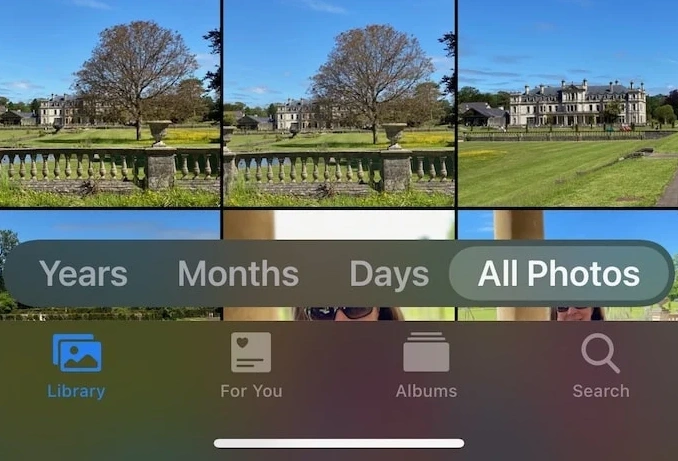
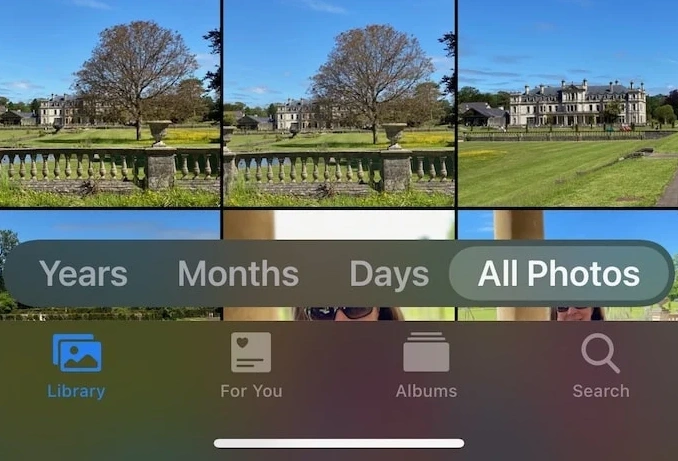
Dort sehen Sie Library, For You, Alben, und Suche, unten müssen Sie Alben aus dem unteren Menü auswählen.
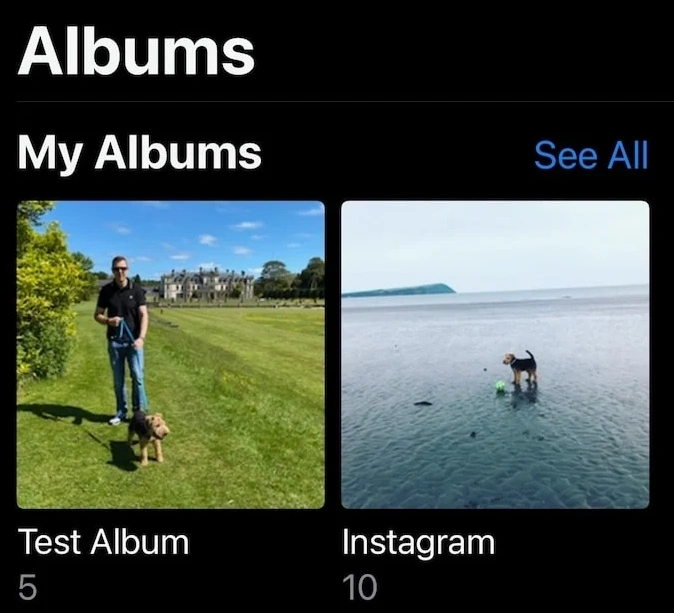
Sobald Sie Alben aus dem Menü ausgewählt haben, werden Ihnen alle verschiedenen Alben auf Ihrem iPhone oder iPad angezeigt dass Sie Ihre Fotos organisiert haben. Für dieses Beispiel in den Fotos habe ich ein Album mit dem Namen „ Test Album“ eingerichtet, das wir auf unserem iPhone löschen werden. Es kann sich lohnen, dies zuerst als Test zu tun, nur um sicherzustellen, dass Sie das richtige Album, das Sie auf Ihrem Gerät löschen möchten, problemlos löschen können, bevor Sie eines Ihrer Hauptalben löschen.
Um das Album zu löschen, müssen Sie jetzt auf „Alle anzeigen“ drücken. Dadurch werden Ihnen alle Alben angezeigt, die sich auf Ihrem Gerät befinden. Als Nächstes müssen Sie oben rechts auf „Bearbeiten“ klicken iPhone-Display.
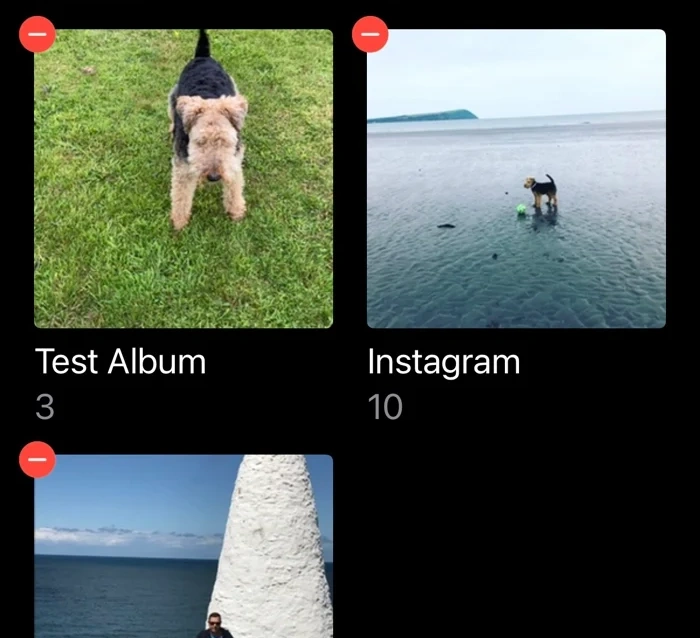
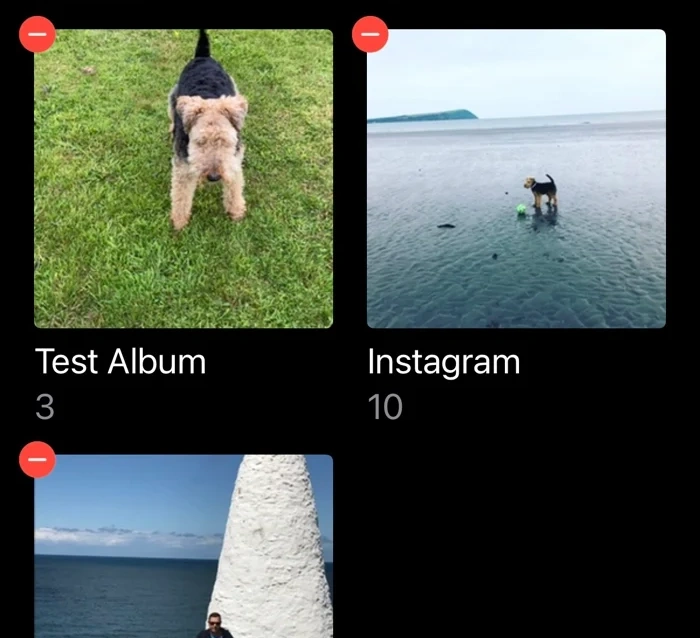
Sobald dies geschehen ist, werden die Alben, die gelöscht werden können, mit einem Minus in einem roten Kreis auf jedem Album angezeigt. Sie müssen auf dieses rote Minus klicken und werden dann gefragt, ob Sie dieses Album auf Ihrem Gerät löschen möchten.
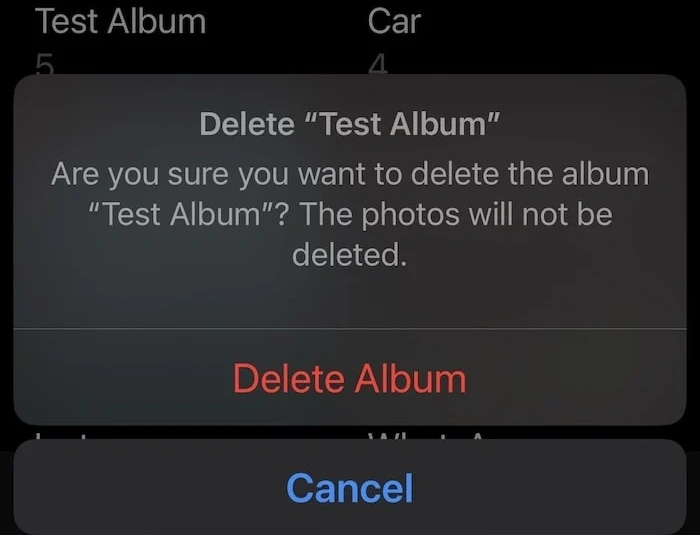
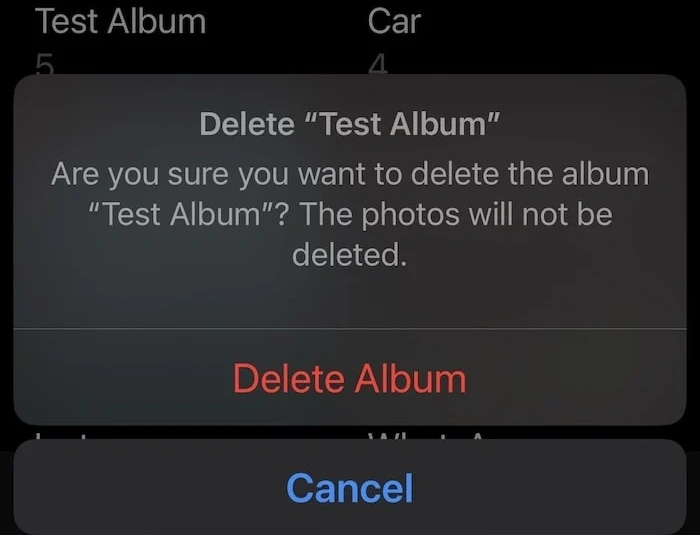
Klicken Sie auf „Album löschen“ und es wird von Ihrem iPhone oder iPad entfernt. Klicken Sie dann oben rechts auf Fertig und Sie sind fertig, das Album, das Sie löschen wollten, wurde jetzt entfernt. Das ist es, was Sie geschafft haben, das Album von Ihrem iPhone oder iPad zu löschen. Auf die gleiche Weise können Sie alle weiteren Alben löschen, die Sie nicht mehr benötigen.
Wir hoffen, dass Sie diesen Artikel hilfreich fanden. Weitere Details zur Foto-App auf dem iPhone finden Sie unter Website von Apple.
Diese Anleitung wurde mit der neuesten Version von Apple iOS zum Zeitpunkt von geschrieben Schreiben, das iOS 15.5 war. Wenn Sie Fragen oder Kommentare haben, teilen Sie uns dies bitte in den Kommentaren unten mit.
Bildnachweis: David Švihovec
Abgelegt unter: Leitfäden
Neueste”TNGD”-Angebote
Offenlegung: Einige unserer Artikel enthalten Affiliate-Links. Wenn Sie etwas über einen dieser Links kaufen, verdient”TNGD”möglicherweise eine Affiliate-Provision. Mehr erfahren.